296 - Christmas



Deze les is gemaakt met PSPX2
Maar is goed te maken met andere versies .
Algemene voorbereidingen :
Installeer eerst je filters voor je PSP opent !!
Lettertype : opslaan in je fontfolder (of lettertype map) in PSP
Maskers : opslaan in je maskerfolder in PSP, tenzij anders vermeld
Textuur & Patroon : opslaan in je textuurfolder in PSP
Selecties : opslaan in je map Selecties in PSP
Open je tubes in PSP
(*) Herken je een tube van jezelf, contacteer me dan even, zodat ik je naam kan
Vermelden of – indien je wenst – de tube kan verwijderen.
Filters HERE
Materiaal HERE
Benodigdheden :
Tubes :
1/ 257 (*)
2/ Tocha23708
3/ 296_Deco1_KaD
4/ 296_Tekst_KaD
Masker :
1/ Kerst_Mask2 (*)
Patroon :
1/ silverbeads
Filter Preset : dubbelklikken in je materialenmap om te installeren
1/ 296_EC_Extrude
Kleurenpallet

Filters :
1/ Simple – Piza Slice Mirror
2/ Unlimited 2.0 - &<Bkg Kaleidoscope> Cake Mix (-)
3/ Muhra Meister – Perspective Tiling
4/ Graphics Plus – Cross shadow
5/ EyeCandy 5 – Impact : Extrude, Perspective Shadow
(-) Deze filters importeren in Unlimited 2.0 om hetzelfde resultaat te bekomen
---------------------------------------
Werkwijze
We gaan beginnen – Veel plezier!
Denk eraan om je werk regelmatig op te slaan
Kleuren :
Voorgrond : #147386
Achtergrond : #00346d
Verloop : Lineair : 90 – 0, geen vinkje bij omkeren
1
Open een nieuwe afbeelding – 800x500 pix – transparant
Vul met verloop
2
Lagen – dupliceren
Afbeelding – vrij roteren : links – 90 – niets aangevinkt
Lagen – zichtbare lagen samenvoegen
3
Lagen - dupliceren
Effecten – Simple – Piza Slice Mirror
Mengmodus : Hard licht – laagdekking op 80
4
Effecten – Randeffecten – sterker accentueren
Lagen – zichtbare lagen samenvoegen
5
Lagen - dupliceren
Effecten – Unlimited 2.0 - &<Bkg Kaleidoscope> Cake Mix – zie PS

6
Aanpassen – scherpte - verscherpen
Lagen – zichtbare lagen samenvoegen
Je hebt nu dit

7
Lagen – dupliceren
Effecten – Muhra Meister – Perspective Tiling – zie PS
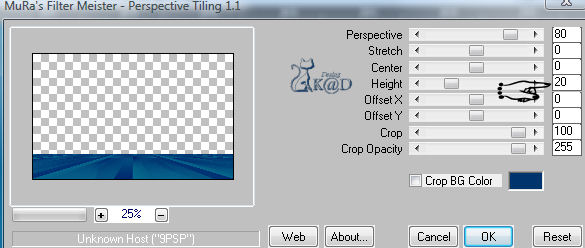
8
Effecten – 3D-effecten – slagschaduw : V&H 0 – 40 – 20 – zwart
9
Alles selecteren
Selectie zwevend – selectie niet zwevend
Effecten – Graphics Plus – Cross shadow – standaard
Selectie opheffen
10
Zet voorgrond op #ffffff
Lagen – nieuwe rasterlaag
Alles selecteren
Vul met wit
Selectie – inkrimpen : 1
Druk delete op je toetsenbord
Selectie opheffen
11
Activeer onderste laag
Open tube : 296_Deco1
Bewerken – kopiëren
Bewerken – plakken als nieuwe laag
Mengmodus : Overlay – laagdekking op 30
12
Activeer bovenste laag
Open tube : 257
Bewerken – kopiëren
Bewerken – plakken als nieuwe laag
13
Afbeelding – formaat wijzigen : 45%, alle lagen NIET aangevinkt
Verplaats iets naar boven – zie vb
14
Lagen – nieuwe rasterlaag
Aangepaste selectie – zie PS

Vul selectie met #ffffff
Laagdekking op 40
15
Effecten – EyeCandy 5 – Impact – Extrude
Zoek aan de linkerzijde naar de setting : 296_EC_Extrude
Klik OK
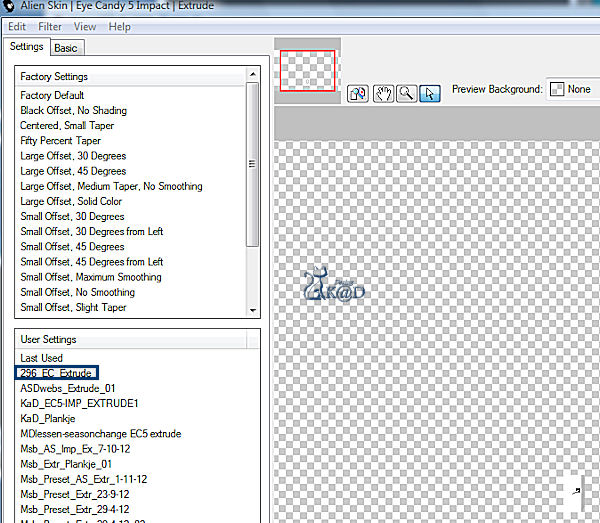
Selectie opheffen
16
Lagen – schikken – omlaag verplaatsen
17
Activeer onderste laag
Lagen – dupliceren
Lagen – schikken - vooraan
18
Effecten – geometrische effecten – cirkel - transparant
19
Alles selecteren
Selectie zwevend – selectie – niet zwevend
Effecten – Graphics Plus – Cross shadow : standaard
Selectie - opheffen
20
Afbeelding – formaat wijzigen : 10%, alle lagen NIET aangevinkt
21
Effecten – afbeeldingseffecten – Verschuiving : H200 – V100 - transparant
22
Lagen – dupliceren
Afbeelding – formaat wijzigen : 70%, alle lagen NIET aangevinkt
23
Effecten – afbeeldingseffecten – Verschuiving : H90 – V0 - transparant
24
Lagen – dupliceren
Afbeelding – formaat wijzigen : 70%, alle lagen NIET aangevinkt
28
Effecten – afbeeldingseffecten – Verschuiving : H45 – V0 - transparant
29
Zet achtergrond op patroon “silverbeads” – zie PS
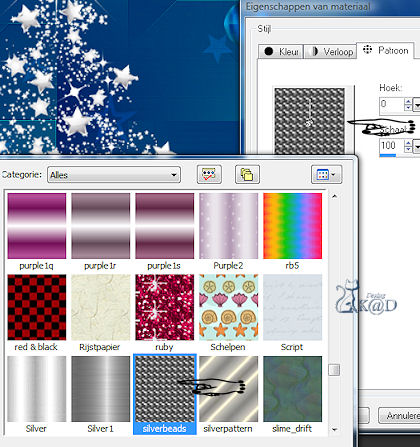
Lagen – nieuwe rasterlaag
Aangepaste selectie – zie PS

Zoom je afbeelding goed in
Vul selectie met patroon
Selectie opheffen
Lagen – omlaag verplaatsen
2x herhalen
Je ketting zit nu achter alle ballen!
30
Lagen – dupliceren
Verplaatsen naar de rechter bal
31
Lagen – dupliceren
Verplaatsen naar de grote bal
32
Lagen – omlaag samenvoegen
1x herhalen
33
Activeer bovenste laag
Alles selecteren
Afbeelding – bijsnijden tot selectie
34
Lagen – omlaag samenvoegen
2x herhalen
Je ballen en kettingen zijn nu 1 laag
35
Effecten – EyeCandy5 – Impact – Perspective Shadow : Drop Shadow Lowest
36
Zet dekking van je emmer op 75
Lagen – nieuwe rasterlaag
Aangepaste selectie – zie PS

Vul met #ffffff
37
Lagen – nieuwe maskerlaag – uit afbeelding – zie PS
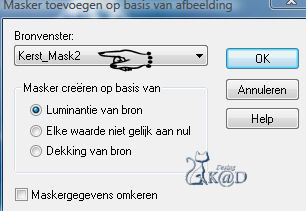
Lagen – groep samenvoegen
Laagdekking op 75
Selectie opheffen
Lagen – alle lagen samenvoegen
38
Afbeelding – randen toevoegen
1 pix #00346d
Alles selecteren
45 pix #ffffff
39
Effecten – 3D-effecten – slagschaduw : V & H 0 – 40 – 20 – zwart
Selectie opheffen
40
Open tube : Tocha23708
Bewerken – kopiëren
Bewerken – plakken als nieuwe laag
41
Afbeelding – spiegelen
42
Afbeelding – formaat wijzigen : 50%, alle lagen NIET aangevinkt
Zet links – zie vb
43
Effecten – EyeCandy5 – Impact – Perspective Shadow : Drop Shadow Blurry
44
Open tube : 296_Tekst
Bewerken – kopiëren
Bewerken – plakken als nieuwe laag
Zet rechts onderaan – zie vb
45
Afbeelding – randen toevoegen
1 pix #00346d
25 pix #ffffff
46
Plaats je naam en/of watermerk
Alle lagen samenvoegen
47
Afbeelding – formaat wijzigen – 650 pix
48
Aanpassen – scherpte - verscherpen
49
Opslaan als .jpg
Je afbeelding is klaar
Ik hoop dat jullie het een leuke les vonden
Groetjes
K@rin
8-12-2012

Als je mij je uitwerking mailt, dan kan je die hier bekijken,
maar graag niet groter dan 650 px
If you mail me your version, you can see it here,
please not bigger than 650px
Your Gallerie

